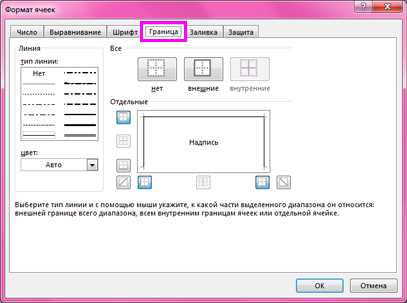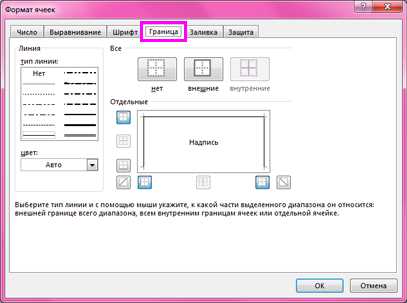
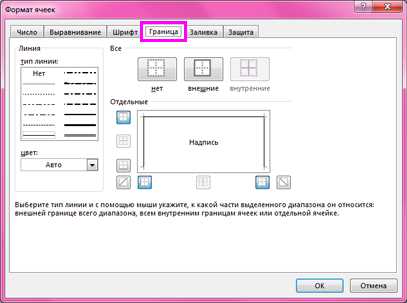
Microsoft Excel — мощный инструмент для работы с данными, который позволяет легко форматировать ячейки, чтобы сделать таблицу более наглядной и профессиональной. Одной из ключевых возможностей Excel является настройка границ и заполнения для ячеек, что упрощает чтение и анализ данных.
При форматировании границ ячеек можно добавить прямые или пунктирные линии вокруг ячеек, что делает таблицу более структурированной и позволяет выделить определенные ячейки или группы ячеек. Это особенно полезно, когда нужно представить данные в виде таблицы с четко выделенными разделителями между ячейками или секциями таблицы.
В дополнение к границам, заполнение ячеек позволяет добавить цветовое или текстурное заполнение внутри ячеек. Это может быть полезно для выделения определенных данных или групп данных, а также для создания наглядных диаграмм. Заполнение ячеек также может помочь визуально отличить различные части таблицы и сделать ее более понятной и удобной для чтения.
В статье «Форматирование границ и заполнения ячеек в Excel: основы и продвинутые техники» мы рассмотрим основные приемы форматирования границ и заполнения ячеек, а также продвинутые методы, которые помогут вам создать профессионально выглядящую таблицу в Excel. Мы рассмотрим различные способы настройки границ и заполнения, а также поделимся советами и трюками, которые помогут вам эффективно использовать эти функции Excel.
Форматирование границ и заполнения ячеек в Excel: основы
Один из основных способов форматирования границ ячеек в Excel — это изменение их цвета и стиля. Можно выбрать различные варианты линий — сплошную, пунктирную или прерывистую, а также изменить их толщину. Этот параметр позволяет выделить определенные ячейки или группы ячеек на листе и улучшить восприятие данных.
Заполнение ячеек в Excel также играет важную роль в форматировании. Это может быть заполнение цветом, текстурой или градиентом. Можно выбрать цвета, которые подчеркивают важность или структуру данных. Заполнение ячеек может быть использовано для создания таблиц, диаграмм или других элементов дизайна, которые помогут улучшить наглядность информации.
Более продвинутые техники форматирования границ и заполнения в Excel могут включать использование условного форматирования. Это позволяет установить условия, при выполнении которых определенные ячейки будут иметь определенное форматирование. Такая функция может быть полезной для выделения значений, которые соответствуют определенным условиям или критериям.
Основные инструменты форматирования в Excel: управление границами и заливкой ячеек
При работе с границами ячеек в Excel, можно добавить или удалить границы вокруг ячеек, а также настроить их стиль и толщину. Например, можно выделить определенную область ячеек, добавив внешние границы, чтобы отделить ее от остальной части таблицы. Кроме того, можно добавить внутренние границы между ячейками, чтобы создать сетку или сегментировать данные.
Другой важный инструмент форматирования — заливка ячеек. Заливка позволяет установить цвет или текстуру для фона ячейки и сделать данные более наглядными. Например, можно выделить определенные ячейки ярким цветом для привлечения внимания к определенной информации или использовать разные цвета для разных категорий данных.
Изучение основных инструментов форматирования в Excel является важной частью овладения программой и предоставляет пользователю возможность более эффективно представлять и анализировать данные. Опытные пользователи могут использовать более продвинутые техники форматирования, но овладение основами является фундаментом для успешной работы с программой.
Как изменить толщину границ и цвет фона ячейки
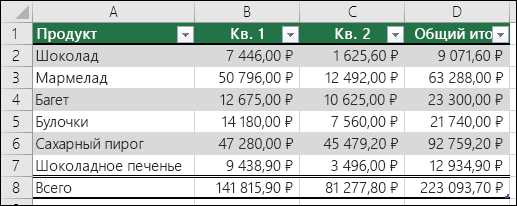
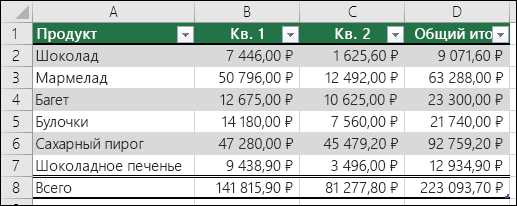
Для изменения толщины границ в Excel, вначале необходимо выделить нужные ячейки или диапазон ячеек. Затем можно использовать опцию «Форматирование границ» для выбора толщины границ и их стиля. Таким образом, можно создавать разные комбинации и эффекты границ для выделения определенных данных.
Цвет фона ячейки также может быть изменен, чтобы выделить ее среди других. Для этого нужно выделить ячейку или диапазон ячеек, затем использовать опцию «Форматирование ячеек» и выбрать желаемый цвет фона. Это позволит создать контрастный фон и делает ячейку более заметной.
Умение изменять толщину границ и цвет фона ячейки в Excel — это важный навык, который позволяет организовывать данные таким образом, чтобы они были ясными и легкими для чтения.
Применение стилей форматирования к ячейкам
Стили форматирования представляют собой набор предопределенных комбинаций форматов, которые могут быть применены к ячейкам. Они позволяют легко изменять внешний вид ячеек, но при этом сохранять единообразие форматирования внутри таблицы или документа.
Применение стилей форматирования к ячейкам в Excel позволяет быстро изменять шрифт, размер, выравнивание текста, цвет фона и границы ячеек. Кроме того, стили форматирования могут быть настроены для отображения определенных условий или типов данных.
Стили форматирования могут быть применены как к одной ячейке, так и к диапазону ячеек. Использование стилей форматирования упрощает процесс форматирования и облегчает изменение внешнего вида таблицы, если потребуется изменить форматы в будущем.
Применение стилей форматирования к ячейкам — это мощный инструмент для создания профессиональных и удобочитаемых таблиц в Excel. Он помогает подчеркнуть важность определенных данных, сделать таблицы более наглядными и позволяет быстро изменять их внешний вид.
Продвинутые техники форматирования границ и заполнения ячеек в Excel
1. Использование условного форматирования: Это мощный инструмент для автоматического изменения стиля и цвета ячеек в зависимости от заданных условий. Например, вы можете установить условие, при котором ячейка будет окрашиваться в красный цвет, если она содержит число, превышающее определенное значение. Это помогает выделить важные данные и сделать таблицу более читаемой.
2. Настройка границ ячеек: Кроме стандартных границ таблицы, в Excel можно настроить границы каждой отдельной ячейки. Вы можете добавить или удалить границы, изменить их толщину и стиль. Это особенно полезно, когда вам необходимо выделить конкретные данные или создать сложную структуру таблицы.
3. Использование штрихового заполнения: Вместо обычного цветного заполнения ячеек, вы можете использовать штриховку для отображения связей или разделения данных. Например, вы можете применить штриховку к ячейкам, содержащим данные о продажах, чтобы легче различать разные категории товаров или периоды времени.
4. Комбинирование границ и заполнения: В Excel вы можете комбинировать различные стили границ и заполнения для достижения желаемого визуального эффекта. Например, вы можете установить жирные границы для важных ячеек, а также применить цветное заполнение, чтобы привлечь внимание пользователя к этим данным.
5. Автоматическое форматирование: Excel предлагает ряд встроенных функций автоматического форматирования, которые могут помочь вам быстро структурировать данные и сделать таблицу более понятной. Например, вы можете автоматически выделить самые большие и самые маленькие значения в столбце, чтобы было видно, какие числа выделяются из общей массы.
Знание этих продвинутых техник форматирования границ и заполнения ячеек в Excel позволит вам создавать более профессиональные и понятные таблицы, которые будут легко восприниматься вашими коллегами и клиентами.
Создание условного форматирования для выделения важных значений
Создание условного форматирования в Excel — это простой и гибкий способ выделения значений, которые соответствуют определенным критериям. Например, мы можем настроить форматирование таким образом, чтобы все значения, больше заданного числа, были выделены красным цветом, а значения, меньше или равные этому числу — зеленым цветом.
Для создания условного форматирования в Excel необходимо выполнить несколько простых шагов. Во-первых, выберите диапазон ячеек, в которых вы хотите применить условное форматирование. Затем откройте вкладку «Условное форматирование» на панели инструментов и выберите нужный тип условного форматирования из предложенных вариантов, например «Выделить ярким цветом». После этого установите условие, которому должны соответствовать значения в выбранном диапазоне ячеек, и выберите необходимый стиль форматирования.
Создание условного форматирования в Excel позволяет быстро и эффективно обрабатывать данные, выделять значимые значения и упрощать анализ информации. Однако следует помнить, что условное форматирование может стать слишком сложным, если применяется к большому количеству ячеек или содержит множество правил. Поэтому рекомендуется использовать его с умом и предварительно продумывать необходимые условия и стили форматирования для наиболее эффективного представления данных.
Использование иллюстраций и символов в ячейках
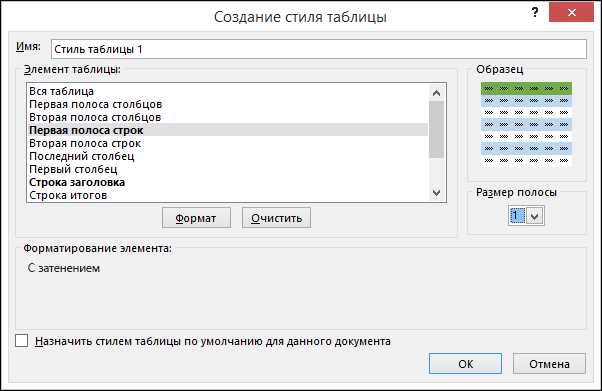
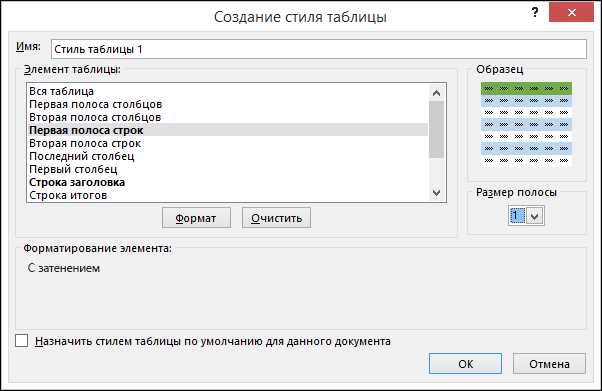
В Excel есть возможность использовать иллюстрации и специальные символы в ячейках, чтобы создать более наглядные и информативные таблицы. Это может быть полезно, когда необходимо представить данные с помощью иконок, фотографий или графических элементов.
Одним из способов использования иллюстраций в ячейках является вставка изображений. Вы можете выбрать любую картинку или фотографию и вставить ее в ячейку, чтобы дополнить или иллюстрировать данные. Например, если вы создаете таблицу с продуктами, вы можете вставить изображения этих продуктов в ячейки, чтобы сделать таблицу более наглядной.
Кроме того, в Excel также есть специальные символы, которые могут быть использованы в ячейках. Например, вы можете вставить специальные символы, такие как стрелки, флажки или знаки валюты, чтобы добавить дополнительную информацию к своей таблице. Это может быть полезно при создании ключа символов или подчеркивании определенных значений или свойств.
Использование иллюстраций и символов в ячейках предоставляет возможность улучшить визуальное восприятие данных и сделать таблицы более понятными и привлекательными. Это также помогает организовать информацию в более структурированной и информативной форме, что облегчает восприятие и анализ данных.
Вопрос-ответ:
Зачем использовать иллюстрации и символы в ячейках?
Использование иллюстраций и символов в ячейках позволяет визуально обозначить определенные понятия или ситуации, делая информацию более доступной и понятной для пользователей.
Какие преимущества дает использование иллюстраций в ячейках?
Иллюстрации помогают визуализировать абстрактные понятия, делая их более конкретными и понятными. Они также могут привлечь внимание пользователя и сделать информацию более запоминающейся.
Какие символы можно использовать в ячейках?
В ячейках можно использовать различные символы, такие как стрелки, флажки, знаки вопроса и т.д. Эти символы могут служить для обозначения различных состояний или действий в ячейках.
В каких случаях следует использовать иллюстрации и символы в ячейках?
Иллюстрации и символы следует использовать в случаях, когда нужно показать или обозначить определенные действия, состояния или понятия в ячейках, чтобы сделать информацию более понятной и наглядной для пользователей.
Какую роль играют иллюстрации и символы в ячейках при создании презентаций или отчетов?
Иллюстрации и символы в ячейках могут быть использованы для создания презентаций или отчетов, чтобы визуально подчеркнуть и аннотировать определенные моменты или данные. Они помогают сделать презентацию или отчет более привлекательными и понятными для аудитории.
Как можно использовать иллюстрации в ячейках?
В ячейках можно использовать иллюстрации для визуализации информации или демонстрации концепции. Для этого можно добавить изображение с помощью специальных функций и библиотек в языках программирования, таких как Python или JavaScript.
Какие символы можно использовать в ячейках?
В ячейках можно использовать различные символы, включая буквы, цифры, символы пунктуации и специальные символы. Например, символы могут использоваться в формулах математических выражений или для создания графических элементов. Символы можно вставлять как непосредственно в коде ячейки, так и с помощью соответствующих функций и методов языка программирования.